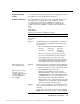Operation Manual
160 Hoofdstuk 10. 3D grafieken
10_3D.NLD TI-89/TI-92 Plus: 3D Graphing (Dutch) Susan Gullord Revised: 02/29/00 11:28 AM Printed: 02/29/00 11:40 AM Page 160 of 22
Op een 3D-oppervlak volgt de cursor altijd een roosterlijn.
Cursortoets Verplaatst de cursor naar het volgende roosterpunt in:
B Positieve
x
-richting
A Negatieve
x-
richting
C Positieve
y-
richting
D Negatieve
y-
richting
Hoewel de regels duidelijk zijn, kan de werkelijke beweging van de
cursor verwarrend zijn, tenzij u de oriëntatie van de assen kent.
Bij 2D grafieken hebben de x- en y-
assen altijd dezelfde oriëntatie met
betrekking tot het scherm Graph.
Bij 3D grafieken hebben de
x
- en
y
-
as een verschillende oriëntatie met
betrekking tot het scherm Graph.
U kunt de kijkhoek ook roteren
en/of optillen.
De volgende grafiek laat een hellend vlak zien met de vergelijking
z1(x,y) =
ë
(x + y) / 2
. Neem aan dat u deze wilt volgen langs de
weergegeven grenzen.
Als de volgcursor zich op een punt in het inwendige van het
weergegeven vlak bevindt, dan beweegt de cursor zich van het ene
roosterpunt naar het volgende langs één van de roosterlijnen. U kunt
de cursor niet diagonaal over het rooster verplaatsen.
U ziet dat de roosterlijnen ook niet-parallel aan de assen kunnen
verschijnen.
De cursor verplaatsen in 3D
Wanneer u de cursor langs een 3D-oppervlak verplaatst, kan het
onduidelijk zijn waarom de cursor zich op een bepaalde manier
verplaatst. 3D-grafieken hebben twee onafhankelijke variabelen
(x, y) in plaats van één, en de x- en y-assen hebben een andere
oriëntatie dan in andere grafische modi.
Hoe verplaatst u de
cursor?
Opmerking: u kunt de
cursor alleen bewegen
binnen de grenzen van x en
y
, ingesteld door de
venstervariabelen xmin,
xmax, ymin, en ymax.
Tip: om de assen en hun
labels te tonen in de
Y= Editor, Window Editor of
in het scherm Graph,
gebruikt u:
TI
-
89
:
¥Í
TI
-
92 Plus
:
¥
F
Eenvoudig voorbeeld
van het verplaatsen van
de cursor
Tip: door de assen weer te
geven en van een label te
voorzien, kunt u
gemakkelijker het patroon
zien in de beweging van de
cursor.
Tip: om de roosterpunten
dichter bij elkaar te plaatste
n
kunt u de waarde van de
venstervariabelen, xgrid en
y
grid, verhogen.
B
verplaatst de cursor
in een positieve x-
richting, tot xmax
D
verplaatst de
cursor in een
negatieve y-richting,
tot ymin.
A
verplaatst de cursor
in een negatieve x-
richting, tot xmin.
C
verplaatst de cursor
in een positieve y-
richting, tot ymax.
Als u op
…
drukt, verschijnt de volgcursor in het
middelpunt van het xy rooster. Gebruik de cursorknop om
de cursor naar een willekeurige rand te verplaatsen.
eye
q
=20
eye
f
=70
eye
ψ
=0